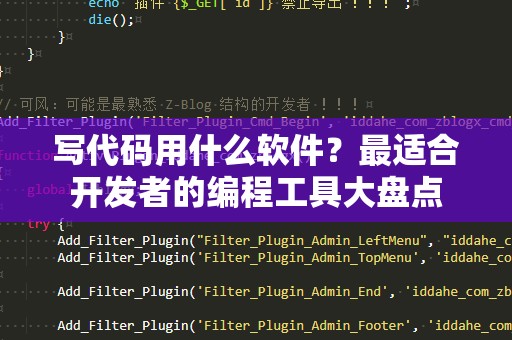Java作为一种跨平台、功能强大的编程语言,已经广泛应用于各种开发领域,从企业级应用到移动端开发,它几乎无所不在。对于初学者来说,掌握如何配置一个合适的开发环境是入门的第一步。本文将为您提供一份详细的Java环境配置教程,帮助您在短时间内顺利配置Java开发环境。
1.安装JDK(JavaDevelopmentKit)
Java的开发环境最核心的部分就是JDK(JavaDevelopmentKit)。JDK是开发Java程序所必需的工具包,包含了Java运行环境(JRE)以及一些开发工具。我们需要访问Oracle官网或其他Java开发平台的官网来下载JDK。以下是具体步骤:
打开Oracle官网或阿里云的镜像网站。
选择适合您操作系统的版本,点击下载。注意,JDK有不同版本(如JDK8、JDK11等),根据项目需求选择合适的版本。
下载完成后,双击安装文件,按照提示完成安装。一般来说,选择默认设置即可。
安装完成后,您可以通过命令行(Windows使用cmd,macOS/Linux使用Terminal)输入以下命令来检查JDK是否安装成功:
java-version
如果成功安装,您会看到JDK的版本信息显示在命令行中。
2.配置环境变量
配置环境变量是Java开发环境设置中非常重要的一步。它确保系统可以识别并正确执行Java程序。对于Windows用户,具体步骤如下:
右击"此电脑"或"我的电脑",选择"属性"。
点击"高级系统设置",然后选择"环境变量"。
在系统变量中,找到Path,点击"编辑"。
在编辑界面中,点击"新建",然后添加JDK的bin目录路径,例如:C:\ProgramFiles\Java\jdk-11.0.10\bin。
保存并关闭所有窗口。
macOS或Linux用户,您需要编辑~/.bash_profile或~/.zshrc文件,添加以下行:
exportJAVA_HOME=/Library/Java/JavaVirtualMachines/jdk-11.0.10.jdk/Contents/Home
exportPATH=$JAVA_HOME/bin:$PATH
保存并运行以下命令让更改生效:
source~/.bash_profile
3.验证Java环境是否配置成功
完成环境变量的配置后,您可以在命令行中输入以下命令来验证是否成功配置:
java-version
如果一切顺利,系统会显示您所安装的JDK版本信息。
4.安装开发工具
配置好Java开发环境后,接下来就是选择一个合适的开发工具。Java有很多集成开发环境(IDE),其中最常见的有Eclipse、IntelliJIDEA和NetBeans等。根据您的需求选择一个IDE,我们推荐使用Eclipse或IntelliJIDEA,下面分别介绍这两款工具的安装过程。
Eclipse安装步骤:
访问Eclipse官网,下载适合自己操作系统的版本。
下载完成后,解压并运行Eclipse安装程序。
启动Eclipse后,选择一个工作空间(Workspace),即存放项目的文件夹。
IntelliJIDEA安装步骤:
访问IntelliJIDEA官网下载免费版或专业版。
安装后,启动IntelliJIDEA,选择您的开发环境设置,按提示完成配置。
5.配置IDE与JDK
无论您选择使用Eclipse还是IntelliJIDEA,都需要配置它们以使用您已安装的JDK。在IDE中找到"ProjectStructure"或"Preferences"选项,配置JDK路径即可。
6.编写第一个Java程序
配置好开发环境后,您就可以开始编写您的第一个Java程序了。以下是一个简单的HelloWorld程序:
打开Eclipse或IntelliJIDEA,新建一个Java项目。
创建一个新的Java类,命名为HelloWorld。
输入以下代码:
publicclassHelloWorld{
publicstaticvoidmain(String[]args){
System.out.println("Hello,World!");
}
}
运行程序,您将在控制台看到输出:“Hello,World!”
通过这段简单的代码,您成功验证了Java环境是否配置正确,Java的开发环境也正式进入了您的工作流。
7.常见问题解决
在配置Java开发环境时,您可能会遇到一些常见问题。下面列出了一些常见的错误和解决方法:
问题1:Java命令无法识别
如果您在命令行中输入java-version时,出现“java不是内部或外部命令”的错误,说明您的环境变量没有配置正确。请检查JAVA_HOME和Path的设置,确保它们指向正确的JDK路径。
问题2:IDE无法识别JDK
如果您的IDE无法识别JDK,确保在IDE设置中选择了正确的JDK路径。有些IDE需要手动设置JDK路径,而不是自动检测。
问题3:JDK版本不兼容
有些Java库或框架可能要求特定的JDK版本。如果您遇到版本不兼容问题,可以尝试安装不同版本的JDK,或者在IDE中设置不同的JDK版本来运行项目。
8.其他开发工具与框架
随着Java项目的复杂性增加,开发者通常需要一些其他的工具来辅助开发。例如,Maven和Gradle是常见的构建工具,Spring和Hibernate则是常用的框架,它们可以帮助开发者提高开发效率和代码质量。
Maven:是一款项目管理和构建工具,可以帮助管理依赖、构建项目等。可以在IDE中直接安装Maven插件,或者手动配置。
Spring框架:是Java最受欢迎的企业级应用框架,提供了丰富的功能模块,帮助开发者轻松构建Web应用、RESTAPI和其他类型的应用。
9.结语
通过以上步骤,您已经完成了Java开发环境的配置,成功搭建了一个稳定的开发平台。您可以深入学习Java语言,开发各种各样的应用。Java的世界非常广阔,掌握它将为您打开通向技术世界的大门。
无论是初学者还是有经验的开发者,掌握如何配置Java开发环境都是迈向高效开发的重要一步。希望本文对您有所帮助,让您的开发之路更加顺畅。